Dear Readers,
In this article, we will see the following Create Amazon Linux EC2 Instance in AWS CLI.
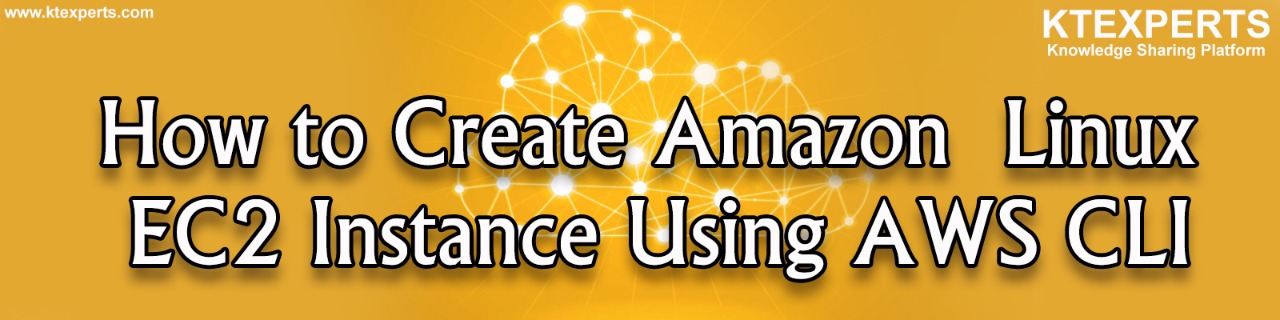
Steps to Follow :
- Connect to AWS CLI On Windows
- Create a Key Pair
- Create a Security Group
- Create a Amazon EC2 Instance
- Create a Volume
- Attach volume to ec2 Instance
1. Connect to AWS CLI On Windows
To configure AWS CLI On Windows click here
Go inside the Command Line Interface
Specify required credentials, region and output format for connect to AWS CLI
|
1 2 3 4 5 |
C:\Users\user>aws configure AWS Access Key ID [None]: AKIAIGUQ7POGL3A6I3GQ AWS Secret Access Key [None]: 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 Default region name [None]: ap-south-1 Default output format [None]: table |
2. Create Key Pair
|
1 2 3 4 5 6 7 8 9 10 11 12 13 14 15 16 17 18 19 20 21 22 23 24 25 26 27 28 29 30 31 32 33 34 35 36 37 38 39 40 41 42 43 |
C:\Users\user>aws ec2 create-key-pair --key-name ktexperts_key { "KeyFingerprint": "ea:8e:97:2b:61:c0:bd:02:38:7b:f5:a3:28:3e:0f:c7:b2:62:97:82", "KeyMaterial": "-----BEGIN RSA PRIVATE KEY----- MIIEowIBAAKCAQEAoQQaHEnGi2aau2tKAEGmFcr+rdiA6tyFCGvVWAFE1Qqn6KzQ 8IuIT/+FMNH/wu+cpxXehszXXzl3NWdyhnQ6cL1J3dzHYQHyCfE3SJjUnUm9gcq7 FQm4RLTrcMJ1PUqc+FDebpxHEzYGuj4OE46ge1I5M61TL1NeEACCexo1wwnf11f/ cG8sE7xbZRi/abO+EL3U1brjkoZXABJoz6rDa6lSJoEYpu7WIg+LkrrouXl7ACb8 xZYEcT/3IufSqbqQAwWsWW9WRowbAmox0qOEu7vYAC8d1lzzCYV6aPp4/0jH90jE ATe3CV2dzGnCtljAKALJq7rA6MbiPdzwd/PwzQIDAQABAoIBABK05UuwDo8XhpaL qndJKUCS6u/LnX6rzBDkZk7pJtQRftx7Z3Lq4xVYPGMloq9FI1AOLGJA3izEAmOD 9zxDuJ5sf251Pfy5OyOIkMGwb9MuRAQWR5H0JSJmWowpK3HJf18iFhWHtoI23qU4 nG4NPfvV26tzUZzH9L+rL32Z1/Emv0YwlAKHyFP1CZoC+XYcuPSFpVEXHv4CRCdy 09nn01xvKRVwUkPhFWw3M3psD662Wh74o75jv22E2zIWYXI5VOefgZKHMc5h6uPU iTnelUyVWXx6rAGrs2vzKStdW6u7UbMSm24r1a2BiyCTk0MO1XQMQ+t4z1wLLwj0 8Eft6kECgYEA14yRs/4WNSHiW8eg5Wv0kwXOFpULKE3QxfIyoCiPcLTGX3gtTpx7 G11BSOgsobGG4eILi8h40s4KDO6thfey46zzeeSeIkSaDLGYVAPl48jIab5rEEGs E8jaqdISoC5ao2oC8UqK4BYYkvXBCrN8oL/9Duy8Wr6Hx8Aik/tFQpUCgYEAvzum R5OSxB3Zz8TapsgUVMJ+cQf8DSJfSVBYlBwwu0VcNMMgOPzSxQN05xeB5qTCwlx8 DDjG7N77QOryBwJ+3B1v9opPRoOaMRbxCErhbkZP9PQX0swtcIM4QnvsQBEuyK7A Doj5PAp+yLurnaFI6Dx1FmjC/oMxWW1jcJBg31kCgYEAq7QwhP9M1XpuhMobY2aB 53RiXR7RSoPiYSy0I1zsFs4KkBZ9kPeaIYxB6z/3/b4bQmj85ZcGmHbFDtQ6qlNM z40ATwNM7ONVC/OU8qhAQxm4fHPReZu25fPELC9J4wvJ7A8Q1QGaazNu0/Ksmkes aalGftMan/bS1s45PUSWQZkCgYBt6bb0xNlCZ3XdeWPDIJSu8usBxHkWg38JAGkp F9raiE8q9Ev89TOfkREMEfLTwjc+xzF1RNzxIGiBM4jQhpqroS/NIEnYWaOyO2Fm RsOzQi6KuBFJU5l6ZbFcZSWw3S9qoSY6NHgsDkw4y8Uj4KOq97TEoIoTBwzCPaE9 /X3wYQKBgDe36CvpSeGY60sHVHRMvCl12Q38sljaVsVZrUvfpVwC2j/zJXLBhequ ANeigM7d3SN4kZsmacTOMq7l/SZh97U0ox+d+Ovd58iP/JWD8WPyb+Ad9+fNfIxy E1rRYK9PI6Qa3CtfR6dMmZttSJPmZjn3CpMTKoPi8Jt3tANrRrkX\neFIxU/QTRjuRN excOfsJbd1WnMiJUm41g7IyNcjn3JNYqjkumHJzFN5oH8DLU30P\nfA2BlSapzkOA8ya UvGIz7y1SXgq/mfn8wVg0tgRyN1g0RshpdvCvk4b0LJ5mLR3H\n62Pk6P0b/Dvqa29Bb /F38lh3XERYwAfxQFWdZhECgYEAxD68GPJy+QNMVkoMznWX\ndAT9qWRCHhwdibXrtVI Sjd2kV8IZgaD7zKM5wrTeIw2YFQmVBtlbA+jY25btKAkc\nrbh/rUxiteC09oz3D9kX4 8GXo3C/oMW1QlzO4izMG3wu8cERGSnqSfmSZuAKZUBo\nFYyDM1XEvF2zkypecCnmG3M CgYEAncssncv+apFEKmfQ0Jibn7Z81kxBcCrGcNy0\nNAkx23Q8CDUtrErYOHxBalzoN 1IPaxSE00Q2GBvt2ir/RHEBRxcModt2Gzh96txi\nk0jDmWxj/3XnFol3g1CWiEsH/z0 1puWeUZQN6ql4BLv6lGhSAIETLUVjfLB14ZH\n2ygkZYECgYAGt1j9h0Y6CDSf/WdlzL 0KSJKcj7K5fCTzMNAOlIb787oVsoRCOXhY\nDui5tZkvnJFUOkHZ1r80WzCcyKXgwlGF vFZlMm+Mcd+3jnPSstwo7WXeVlmwPgMr\n2CkUsbaahM8F3RnIZihrPb38j3Ldurczyx QtzJGJg8+I8e9Rn90J6Q==\n-----END RSA PRIVATE KEY-----", "KeyName": "ktexperts_key", "KeyPairId": "key-040d0328ad262ec96" |
Verify Key Pair in graphical
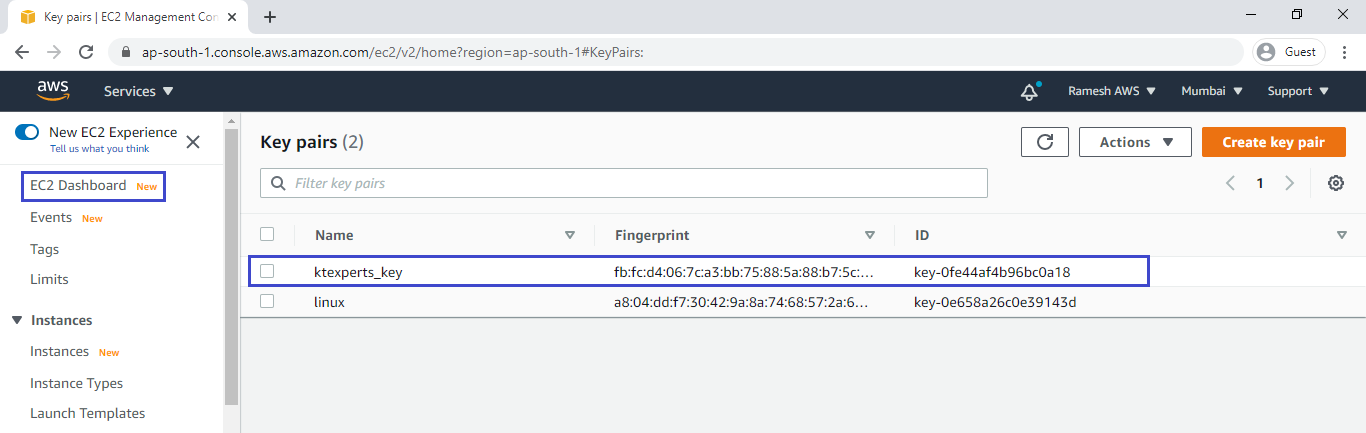
3. Create a Security Group
|
1 2 3 4 |
C:\Users\user>aws ec2 create-security-group --group-name ktexperts --description "ktexperts" { "GroupId": "sg-0872608d936b3095e" } |
Verify in graphical
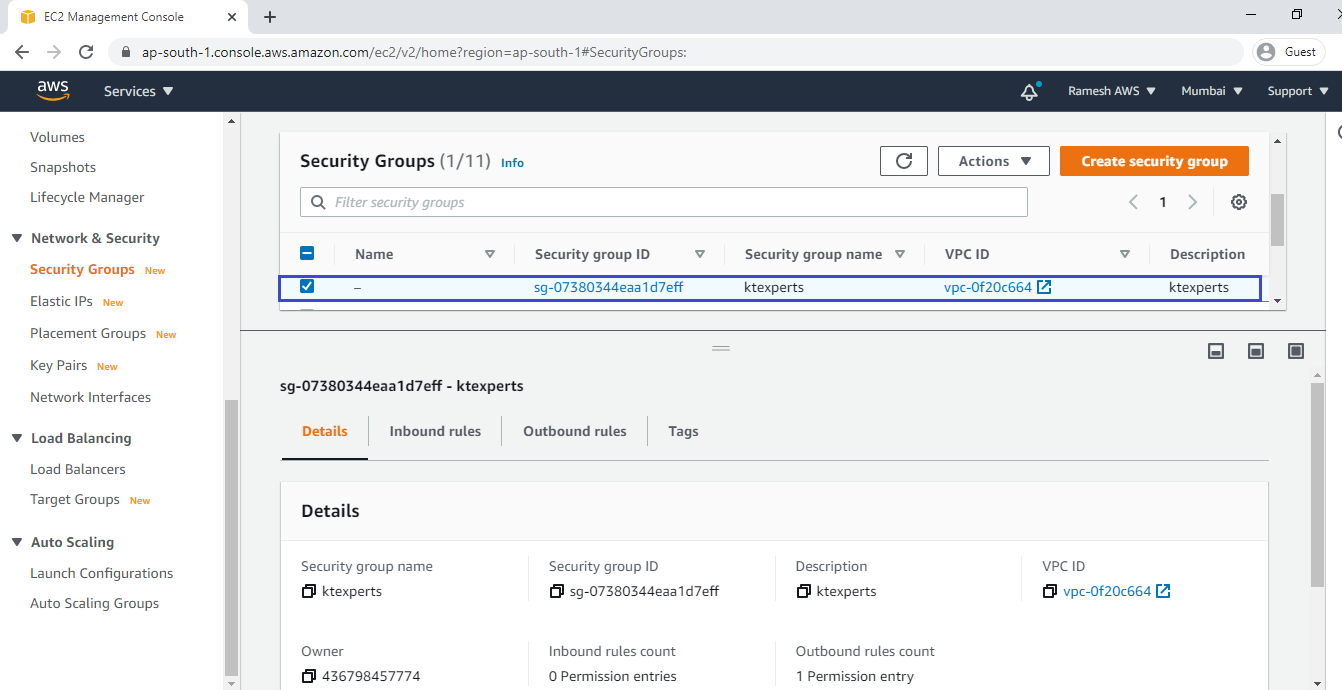
4. Create a Amazon EC2 Instance
Copy AMI of Amazon Linux2

|
1 2 3 4 5 6 7 8 9 10 11 12 13 14 15 16 17 18 19 20 21 22 23 24 25 26 27 28 29 30 31 32 33 34 35 36 37 38 39 40 41 42 43 44 45 46 47 48 49 50 51 52 53 54 55 56 57 58 59 60 61 62 63 64 65 66 67 68 69 70 71 72 73 74 75 76 77 78 79 80 81 82 83 84 85 86 87 88 89 90 91 92 93 94 95 96 97 98 99 100 101 102 103 |
C:\Users\user>aws ec2 run-instances --image-id ami-0e306788ff2473ccb --instance-type t2 <a href ="https://ed-hrvatski.com/genericka-levitra/" style="color: #333; border-color: transparent; font-weight: normal; text-decoration: none">link za web stranicu</a>.micro --key-name ktexperts_key --security-group-ids sg-0872608d936b3095e { "Groups": [], "Instances": [ { "AmiLaunchIndex": 0, "ImageId": "ami-0e306788ff2473ccb", "InstanceId": "i-0c60b86b4ea1f91f4", "InstanceType": "t2.micro", "KeyName": "ktexperts_key", "LaunchTime": "2020-10-15T06:51:44.000Z", "Monitoring": { "State": "disabled" }, "Placement": { "AvailabilityZone": "ap-south-1a", "GroupName": "", "Tenancy": "default" }, "PrivateDnsName": "ip-172-31-36-36.ap-south-1.compute.internal", "PrivateIpAddress": "172.31.36.36", "ProductCodes": [], "PublicDnsName": "", "State": { "Code": 0, "Name": "pending" }, "StateTransitionReason": "", "SubnetId": "subnet-dad4c1b2", "VpcId": "vpc-dd12feb6", "Architecture": "x86_64", "BlockDeviceMappings": [], "ClientToken": "e8c3a6f4-b400-45ef-af09-1793546c2fcf", "EbsOptimized": false, "Hypervisor": "xen", "NetworkInterfaces": [ { "Attachment": { "AttachTime": "2020-10-15T06:51:44.000Z", "AttachmentId": "eni-attach-081855dc65adbf101", "DeleteOnTermination": true, "DeviceIndex": 0, "Status": "attaching" }, "Description": "", "Groups": [ { "GroupName": "ktexperts", "GroupId": "sg-0872608d936b3095e" } ], "Ipv6Addresses": [], "MacAddress": "02:bd:2c:dc:10:d6", "NetworkInterfaceId": "eni-0a7abb8bc0abaf331", "OwnerId": "740581369608", "PrivateDnsName": "ip-172-31-36-36.ap-south-1.compute.internal", "PrivateIpAddress": "172.31.36.36", "PrivateIpAddresses": [ { "Primary": true, "PrivateDnsName": "ip-172-31-36-36.ap-south-1.compute.internal", "PrivateIpAddress": "172.31.36.36" } ], "SourceDestCheck": true, "Status": "in-use", "SubnetId": "subnet-dad4c1b2", "VpcId": "vpc-dd12feb6", "InterfaceType": "interface" } ], "RootDeviceName": "/dev/xvda", "RootDeviceType": "ebs", "SecurityGroups": [ { "GroupName": "ktexperts", "GroupId": "sg-0872608d936b3095e" } ], "SourceDestCheck": true, "StateReason": { "Code": "pending", "Message": "pending" }, "VirtualizationType": "hvm", "CpuOptions": { "CoreCount": 1, "ThreadsPerCore": 1 }, "CapacityReservationSpecification": { "CapacityReservationPreference": "open" }, "MetadataOptions": { "State": "pending", "HttpTokens": "optional", "HttpPutResponseHopLimit": 1, "HttpEndpoint": "enabled" } } ], "OwnerId": "740581369608", "ReservationId": "r-060ad4b3b14c891e9" } |
Verify the Amazon EC2 Instance in graphical
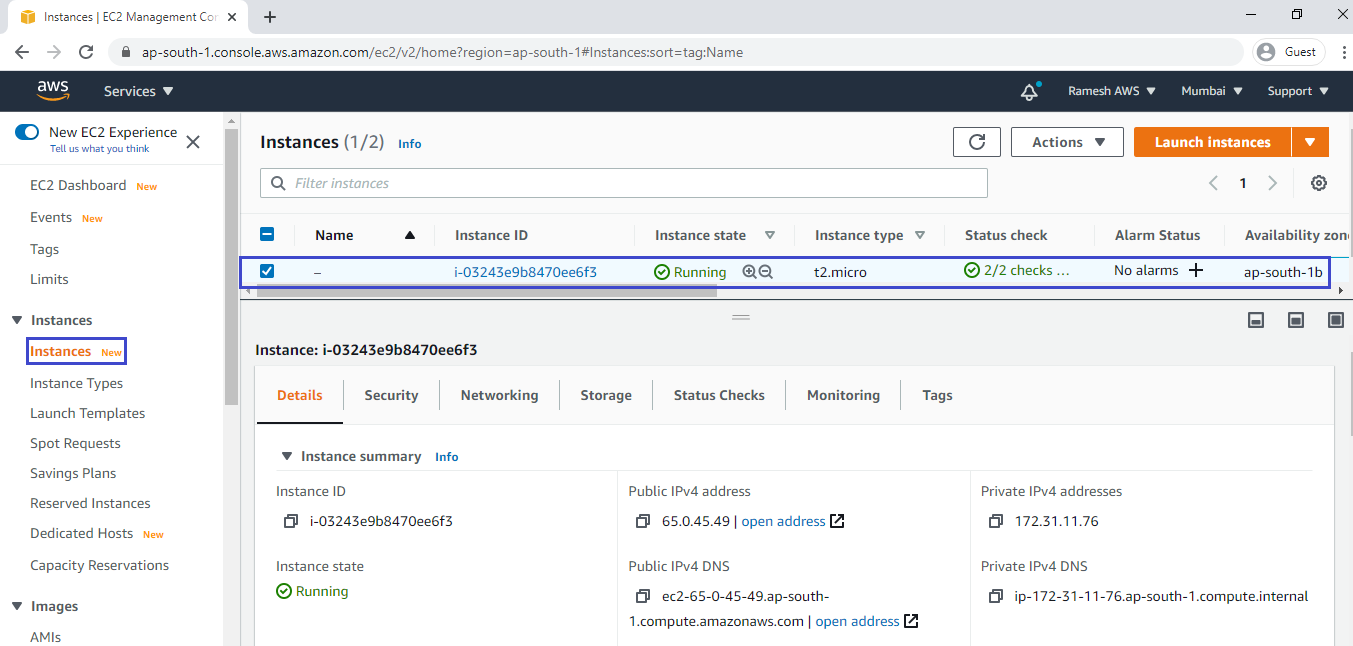
5. Create a Volume
Before creating volume we need to check the availability zone your ec2 instance because ec2 instance and volume should be in same availability zone.
Verify Availability Zone
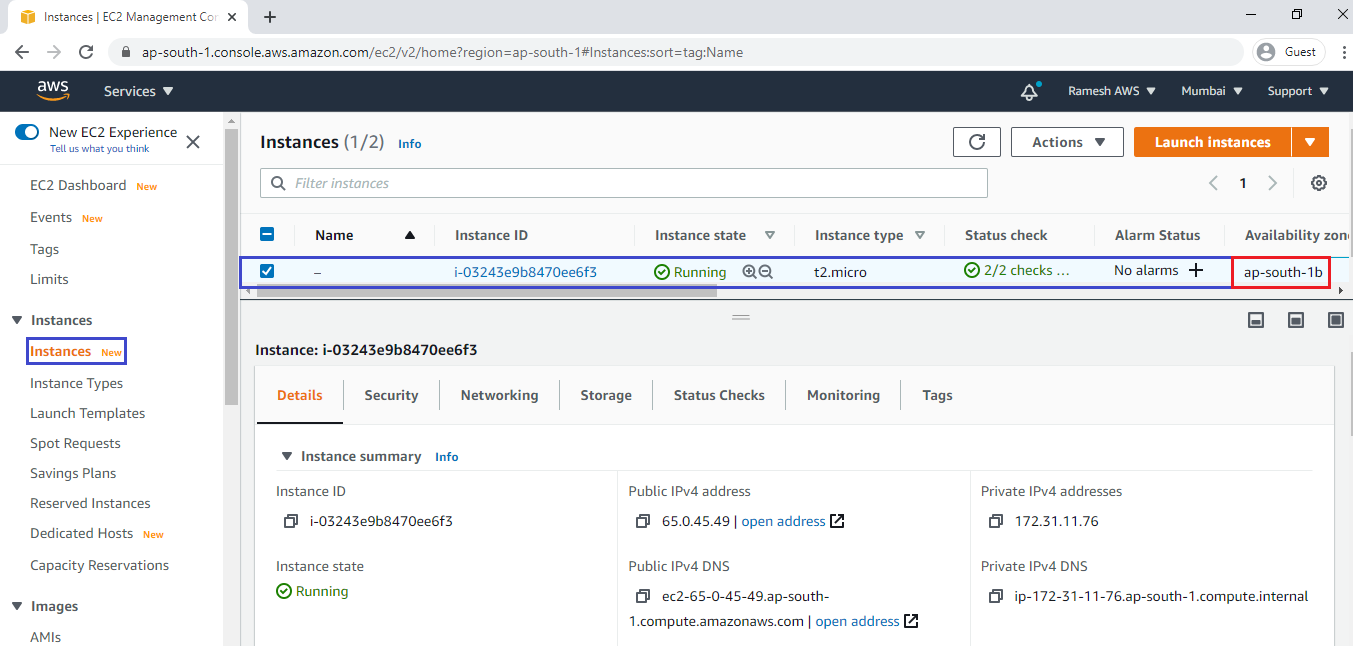
Create a Volume
|
1 2 3 4 5 6 7 8 9 10 11 12 13 |
C:\Users\user>aws ec2 create-volume --volume-type gp2 --size 5 --availability-zone ap-south-1a { "AvailabilityZone": "ap-south-1a", "CreateTime": "2020-10-15T06:53:32.000Z", "Encrypted": false, "Size": 5, "SnapshotId": "", "State": "creating", "VolumeId": "vol-00455377bc62599c8", "Iops": 100, "Tags": [], "VolumeType": "gp2" } |
Verify Volume in graphical
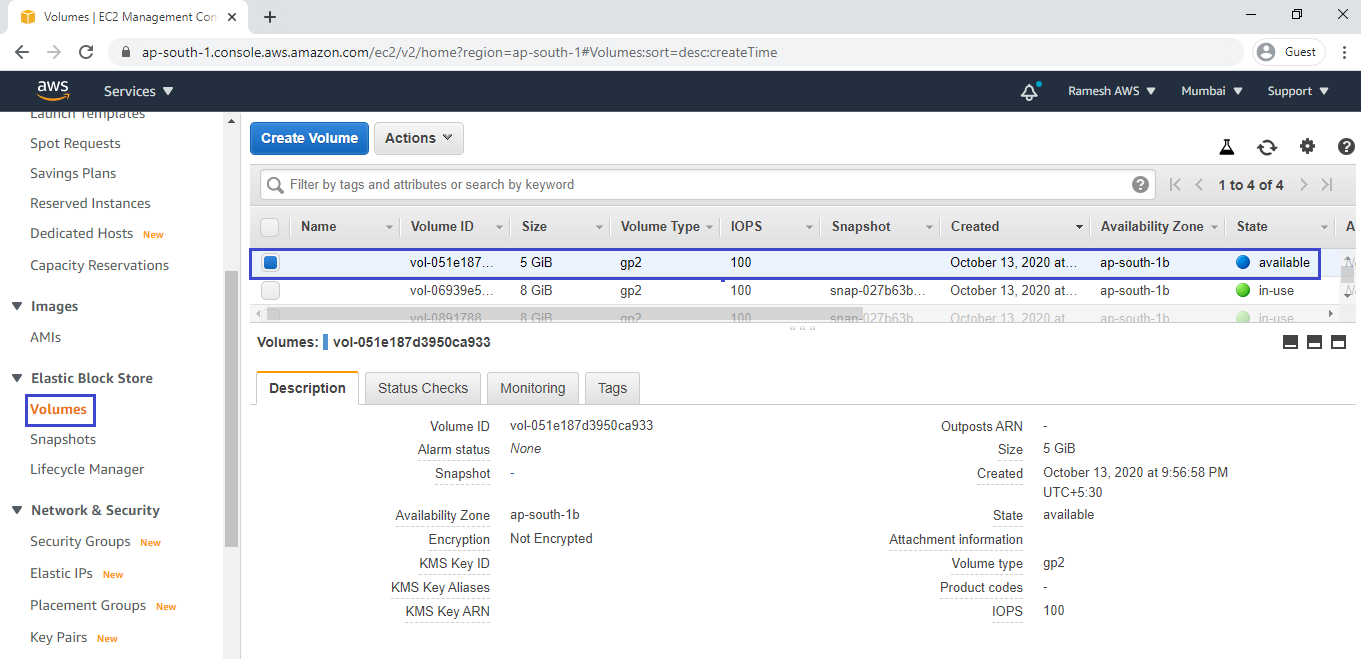
6. Attach volume to EC2 Instance
|
1 2 3 4 5 6 7 8 |
C:\Users\user>aws ec2 attach-volume --volume-id vol-00455377bc62599c8 --instance-id i-0c60b86b4ea1f91f4 --device /dev/sdf { "AttachTime": "2020-10-15T06:57:56.438Z", "Device": "/dev/sdf", "InstanceId": "i-0c60b86b4ea1f91f4", "State": "attaching", "VolumeId": "vol-00455377bc62599c8" } |
Verify in graphical
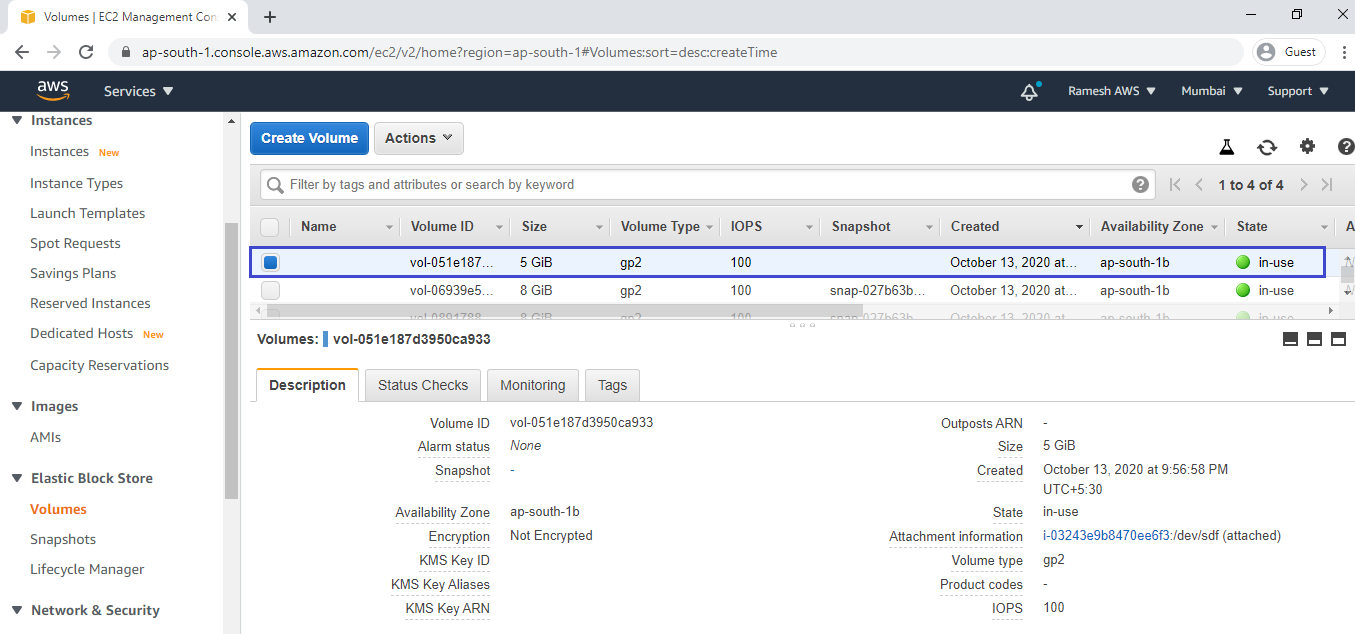
Thank you for giving your valuable time to read the above information.
Follow us on
Website : www.ktexperts.com
Facebook Page : KTexperts
Linkedin Page : KT EXPERTS
Follow Me
Ramesh’s Linkedin : Ramesh Atchala




